Lorsqu’on travaille sur ordinateur avec un logiciel de bureautique tel que Word, on est surement amené à ouvrir plusieurs fichiers en même temps, et y appliquer différentes modifications.
Et à la fin, ou en cas d’interruption de ce travail à cause d’un imprévu ou d’une urgence quelconques, on a besoin d’enregistrer ces modifications à tous nos documents ouverts.
Bien sûr, vous pouvez confier cette tâche à l’option d’enregistrement automatique, mais ça reste tributaire du délai que vous lui avez appliqué, ou bien vous serez obligés à les enregistrer un à un et perdre donc trop de temps alors que vous êtes pressés.
Au lieu de ça, nous allons voir dans cette astuce comment enregistrer en un seul clic et simultanément, tous nos documents ouverts dans Word!
La solution sera donc d’ajouter la commande «Enregistrer tout» à la barre d’outils Accès rapide de Word. L’outil Enregistrer tout n’y est pas affiché par défaut.
- Cliquez avec le bouton droit sur un outil de la barre d’outils Accès rapide.
- Choisissez “Personnaliser la barre d’outils Accès rapide“.
- La fenêtre «Options Word» s’ouvre directement sur la section de personnalisation de la barre d’outils Accès rapide.
- Dans le volet droit de la fenêtre, déroulez la liste des catégories et choisissez «Commandes non présentes sur le ruban».
- En dessous, défilez la liste des commandes jusqu’à ce que vous trouviez la commande «Enregistrer tout», puis sélectionnez la.
- Cliquez sur «Ajouter». Puis, sur «OK».
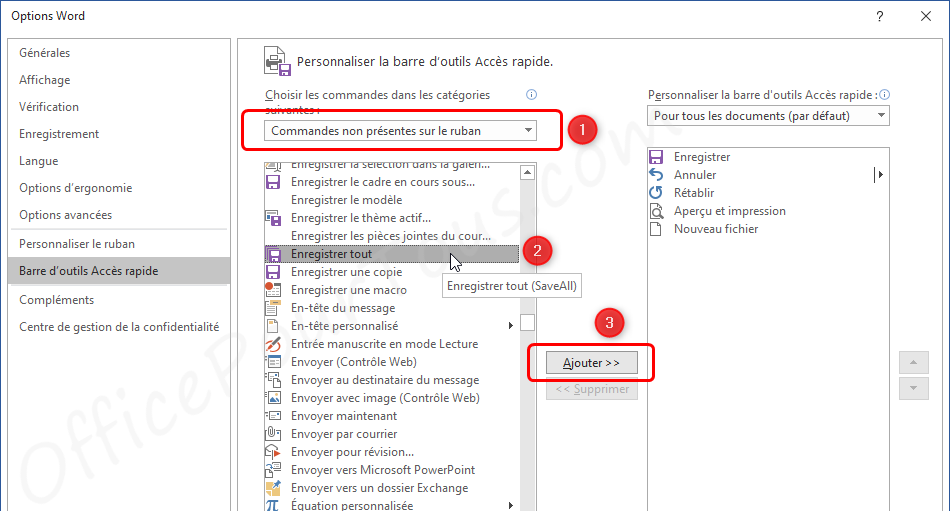
- L’outil «Enregistrer tout» s’ajoute ainsi à la barre d’outils Accès rapide comme vous le constatez sur l’illustration ci-dessous.
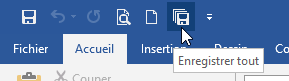
Voilà, chaque fois que vos vous trouverez dans la situation de travailler sur plusieurs fichiers Word à la fois, cliquez sur la commande «Enregistrer tout» de la barre d’outils Accès rapide pour enregistrer en même temps tous vos documents ouverts.

[Marqué comme spam par Antispam Bee | raison du spam: IP du serveur]
J’aimerai savoir si avec Excel l’on peut faire la même chose parce qu’avec Word j’y suis arrivé,mais malheureusement pas avec Excel car la commande “enregistrer tout” n’y figure pas; y a t-il un autre moyen pour le faire avec Excel? merci
Malheureusement, ça n’existe pas de la même manière sous Excel.
Mais, si tu veux un autre moyen, seulement un peu plus compliqué, et si tu t’y connais avec les macros, voici un code qui doit marcher et auquel tu dois associer bien sûr un bouton :
J’espère que ça t’aidera un peu.
Merci pour cette astuce très pratique lorsque l’on est pressé….
Il n’y a pas de quoi.
Merci pour l’appréciation.